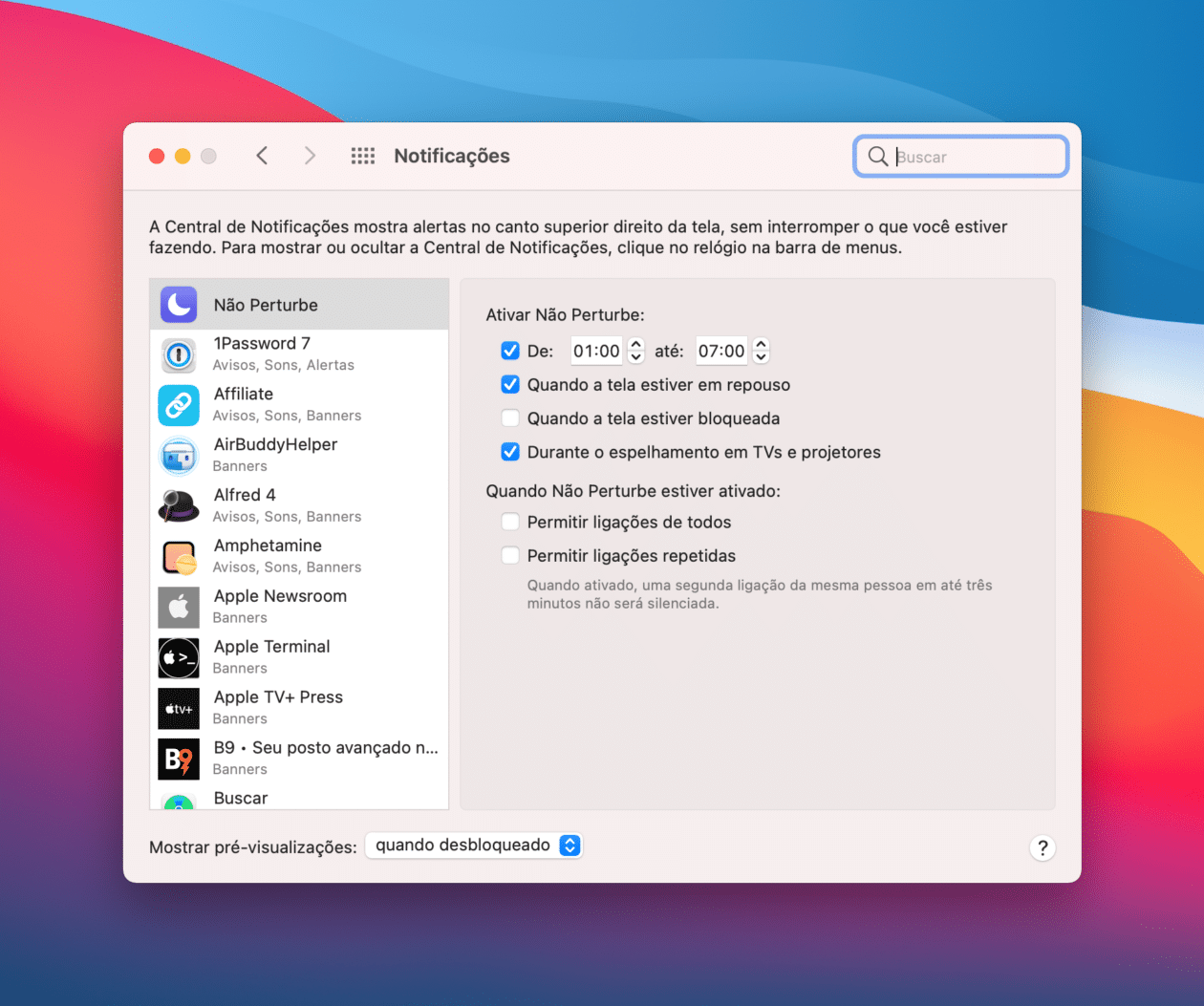O Não Perturbe (Do Not Disturb) está disponível em praticamente todos os dispositivos da Apple: iPhone, iPad, Mac e Apple Watch.
Usando o recurso, você consegue dar uma pausa nas notificações, o que pode ser útil em momentos nos quais você está trabalhando, por exemplo.
Nós já fizemos um artigo explicando como usá-lo no iPhone e Apple Watch; agora, ensinaremos como ativar o recurso no Mac.
Como não ser incomodado com notificações no Mac
No computadores da Apple, o recurso funciona um pouco diferente se comparado a iPhones, iPads e Apple Watches.
Caso você queira deixar de receber notificações por um certo período, faça o seguinte: vá em Preferências do Sistema » Notificações e, logo acima, você verá uma opção na barra lateral do Não Perturbe.
Além de configurar um determinado tempo para ativá-lo, você consegue escolher se quer usá-lo quando a tela estiver em repouso, bloqueada e durante o espelhamento em TVs e projetores. Marque, é claro, as opções que mais lhe agradam.
Além disso, você pode optar por permitir ligações de todas as pessoas e ligações repetidas (de quem insiste em tentar falar com você). Neste último caso, quando ativado, ele permite que a ligação seja completada caso a pessoa ligue duas vezes em menos de três minutos.
Para ativar o Não Perturbe de forma manual, vá até a barra de menus do Mac, clique no ícone da Central de Controle e, depois, no ícone de lua.
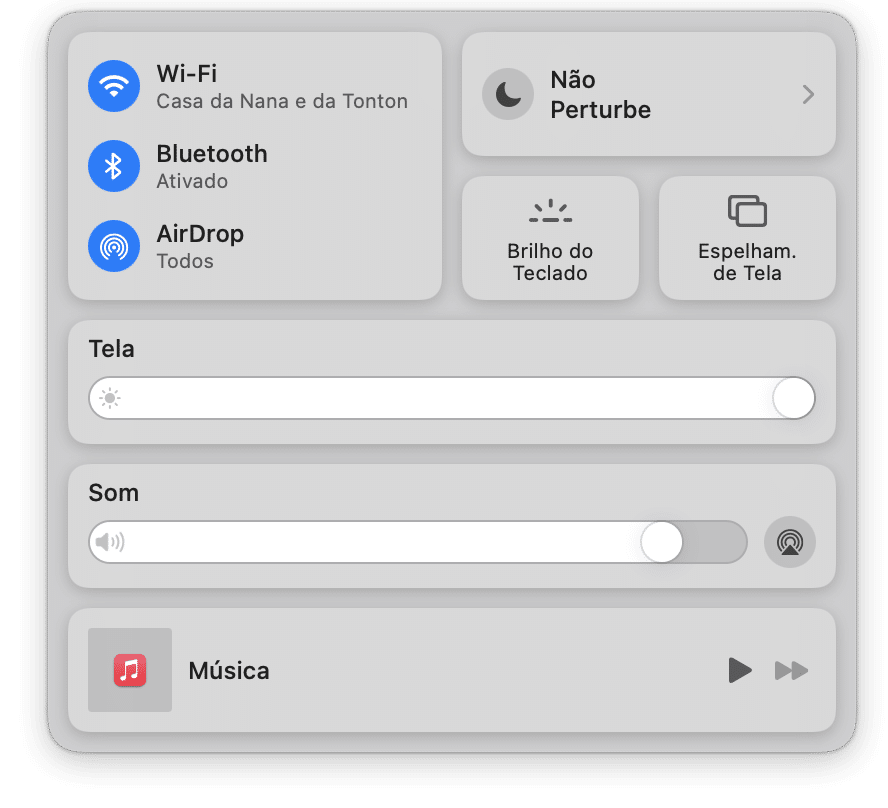
Se quiser usá-lo momentaneamente, basta clicar na seta ao lado do ícone e escolher se deseja ativar por uma hora, até à noite, até amanhã ou deixar sempre ativado.
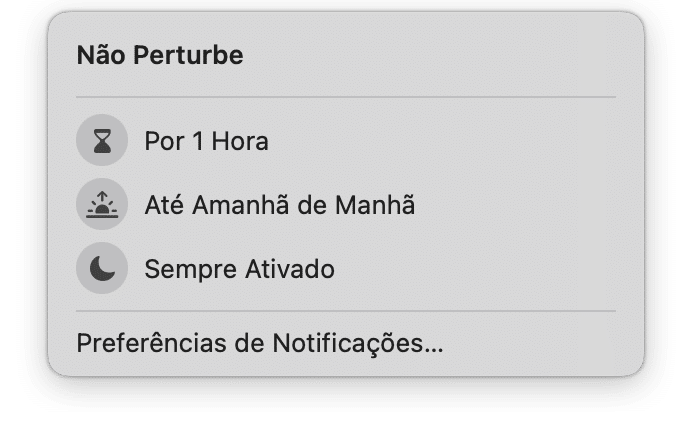
Vale a pena ativar o recurso e curtir a calmaria em alguns momentos. 😉